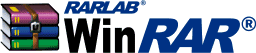Cuadro de diálogo Configuración de la compresión
Para activar este cuadro de diálogo seleccione la orden "Configuración " del Menú Opciones y haga clic en "Compresión". A continuación, se describe el contenido del cuadro de diálogo. Tenga en cuenta que se pueden especificar muchas de las opciones de compresión mediante el botón Perfiles de compresión/ Crear predeterminado.
Podrá encontrar más detalles sobre los diferentes parámetros de compresión en el tema Cómo escoger la configuración óptima de compresión.
Perfiles de compresión/Crear predeterminado
En el cuadro de diálogo que aparece en pantalla tras hacer clic en este botón, usted puede especificar los valores predeterminados para la mayoría de las opciones de compresión. Todas las secciones de este cuadro de diálogo disponen de ayuda en línea. Tan sólo haga clic en "Ayuda" para consultar la descripción detallada de las opciones en cualquier momento.
Las opciones introducidas en este cuadro de diálogo se almacenan en el perfil de compresión predeterminado, cuyo nombre es "Perfil predeterminado", y se restablecen automáticamente antes de cada operación de compresión.
Algunas opciones del perfil predeterminado de compresión no solo se utilizan al añadir ficheros al archivo si no también en otras operaciones que modifican el archivo como eliminar o renombrar ficheros. En este caso WinRAR lee solo aquellas opciones que son adecuadas para la operación en curso. La extracción no usa ninguna opción del perfil predeterminado de compresión.
Perfiles de compresión/Organizar
Abre el cuadro de diálogo para organizar los perfiles de compresión. En este cuadro de diálogo Organizar perfiles, usted puede eliminar perfiles existentes o corregir sus parámetros. Por ejemplo, puede renombrar un perfil o fijarlo como predeterminado. Consulte la ayuda en línea asociada a este cuadro de diálogo para más información.
Valores predeterminados/Definir tamaños de volumen
Este botón activa el cuadro de dialogo Definir tamaños de volumen . Aquí puede personalizar la lista de tamaños de volumen predefinidos asociada al campo "Partir en volúmenes, tamaño" del cuadro de dialogo Parámetros y nombre de archivo .
Valores predeterminados/Definir tamaños de diccionario
Este botón activa el diálogo Definir tamaños de diccionario, que permite seleccionar los tamaños de diccionario propuestos en la lista desplegable asociada al campo "Tamaño del diccionario" en el diálogo Nombre de archivo y parámetros.
Tmaño máximo de diccionario permitido al descomprimir
Si el tamaño del diccionario execede el tamaño especificado aquí, se preguntará al extraer o verificar un archivo si se desea extraer el fichero o cancelar el proceso. Esta opción se aplica solo a archivos RAR y su misión es limitar la cantidad máxima de memoria usada al extraer, que es ligeramente superior que el tamaño del diccionario para archivos RAR.
Tipos de fichero para abrir como archivos primero
Define como procesar la tecla Entrar o el doble click en ficheros comprimidos que no tienen extensión de ficheros comprimidos en la lista de ficheros en el modo de manejo de ficheros. No afecta al proceso usual de archivos con extensiones .rar, .zip o similar.
Especifique una o mas máscaras separadas por espacios para identificar los ficheros que se han de tratar como archivos. Todos los ficheros con extensiones diferentes a las aquí especificadas serán ejecutados o abiertos con la aplicación asociada si esta está definida. Por ejemplo, si la máscara *.exe no está presente aquí, y pulsa Entrar en un archivo exe auto extraíble, WinRAR ejecutará este archivo SFX en vez de mostrar su contenido.
Si el fichero coincide con alguna máscara, WinRAR intentará abrirlo como un archivo primero y solo si no se trata de un archivo lo procesará como un fichero normal. Esta opción se ignora dentro de los archivos, de forma que los ficheros comprimidos de abren siempre con el programa asociado al usar Entrar.
Independientemente de esta opción, siempre puede examinar el contenido de un fichero comprimido, dentro o fuera del archivo, con extensiones estandard o no, pulsando Ctrl+AvPag sobre su nombre en el listado de ficheros de WinRAR.